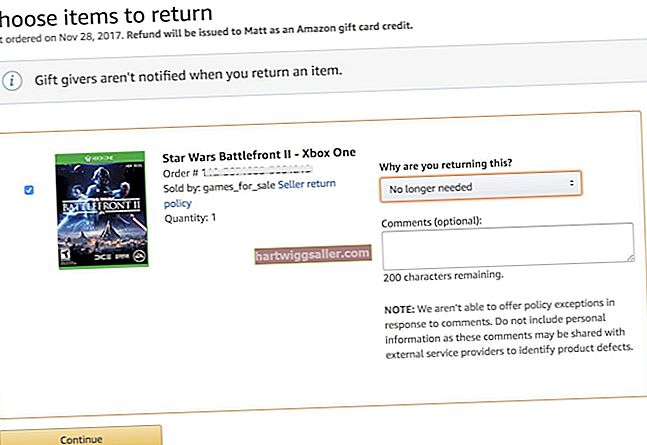మాక్ కంప్యూటర్లను ఉపయోగించే వ్యాపారాలు OS X నిర్మించిన యునిక్స్ ఆపరేటింగ్ సిస్టమ్లో మార్పులు చేయడానికి కమాండ్ లైన్ ఇంటర్ఫేస్ అయిన మాక్ టెర్మినల్ అప్లికేషన్ను ఉపయోగించవచ్చు. టెర్మినల్ ద్వారా మీరు మీ కంప్యూటర్లోని డైరెక్టరీలను నావిగేట్ చేయవచ్చు. మీరు పనిచేస్తున్న డైరెక్టరీని తప్పుగా మార్చినట్లయితే మీరు మునుపటి డైరెక్టరీకి తిరిగి రావలసి ఉంటుంది. సాధారణ వచన ఆదేశాలు మిమ్మల్ని మునుపటి డైరెక్టరీకి తిరిగి ఇవ్వగలవు లేదా హోమ్ డైరెక్టరీకి తిరిగి వస్తాయి.
టెర్మినల్ మరియు సిడిని ఉపయోగించడం
మాకోస్ టెర్మినల్కు డైరెక్టరీని ఎలా తిరిగి వెళ్ళాలో నేర్పడానికి మీరు ఎటువంటి కోడింగ్ చేయవలసిన అవసరం లేదు. ఇది స్వయంచాలకంగా బాష్ షెల్లో నిర్మించిన లక్షణం, ఇది డిఫాల్ట్గా టెర్మినల్లో ఉపయోగించబడుతుంది.
ఒక డైరెక్టరీ లేదా ఫోల్డర్ నుండి మరొకదానికి నావిగేట్ చెయ్యడానికి, మీరు "cd" ఆదేశాన్ని ఉపయోగించవచ్చు, ఇది "డైరెక్టరీని మార్చడానికి" చిన్నది. మునుపటి ఫోల్డర్కు తిరిగి రావడానికి, మీరు అలా చేయడానికి "సిడి" లోని ప్రత్యేక ఎంపికను ఉపయోగించవచ్చు.
మీరు పేరెంట్ డైరెక్టరీకి తిరిగి వెళ్లాలనుకుంటే, మీరు దీన్ని సంక్షిప్తలిపి ఆదేశంతో కూడా చేయవచ్చు, కాబట్టి మీరు సందర్శించదలిచిన డైరెక్టరీ యొక్క పూర్తి పేరును మాన్యువల్గా టైప్ చేయడానికి ఎటువంటి కారణం లేదు.
టెర్మినల్లో పనిచేసేటప్పుడు మీరు ఏ డైరెక్టరీలో ఉన్నారో మీకు ఎప్పుడైనా తెలియకపోతే, ప్రస్తుత వర్కింగ్ డైరెక్టరీని ప్రింట్ చేయడానికి మీరు "pwd" అని టైప్ చేయవచ్చు. సాధారణంగా మీ ప్రస్తుత డైరెక్టరీ మీ కమాండ్ ప్రాంప్ట్లో ప్రదర్శించబడుతుంది, అయితే మీరు లేదా సిస్టమ్ అడ్మినిస్ట్రేటర్ కాన్ఫిగరేషన్ ఫైళ్ల ద్వారా ఈ సెట్టింగ్ను భర్తీ చేయవచ్చు.
ఒక దశకు తిరిగి వెళ్ళు
డైరెక్టరీని సందర్శించడానికి cd ని ఉపయోగించండి
టెర్మినల్ విండోలో "సిడి డైరెక్టరీ పేరు" ను ఎంటర్ చేసి, "డైరెక్టరీ పేరు" ను మీ కంప్యూటర్లోని డైరెక్టరీ పేరుతో భర్తీ చేయండి. ఆ డైరెక్టరీలో మీరు చేయాల్సిన పని చేయండి.
మునుపటి డైరెక్టరీకి తిరిగి వెళ్ళు
టెర్మినల్ విండోలో "cd -" అని టైప్ చేసి, "రిటర్న్" నొక్కండి. టెర్మినల్ మునుపటి డైరెక్టరీకి తిరిగి వస్తుంది.
పేరెంట్ డైరెక్టరీకి వెళుతోంది
చాలా ఆధునిక ఆపరేటింగ్ సిస్టమ్లోని డైరెక్టరీలు ఇతర డైరెక్టరీల లోపల డైరెక్టరీలతో ఒక సమూహ నిర్మాణాన్ని ఏర్పరుస్తాయి. మీ ప్రస్తుత డైరెక్టరీని కలిగి ఉన్న డైరెక్టరీని దాని మాతృ డైరెక్టరీ అంటారు. ఉదాహరణకు, మీరు "/ home / username / documents / work" డైరెక్టరీలో ఉంటే, మాతృ డైరెక్టరీ "/ home / username / పత్రాలు".
మీరు ఫైళ్ళలో పని చేస్తున్నప్పుడు డైరెక్టరీ నుండి దాని తల్లిదండ్రుల వద్దకు వెళ్లడం చాలా తరచుగా ఉపయోగపడుతుంది. మాక్ టెర్మినల్ లేదా ఇతర కమాండ్ లైన్ సిస్టమ్స్లో అలా చేయడానికి, "సిడి .." అని టైప్ చేయండి. సాధారణంగా, స్ట్రింగ్ ".." ప్రస్తుత డైరెక్టరీ యొక్క పేరెంట్ మరియు స్ట్రింగ్ "ను సూచిస్తుంది." ప్రస్తుత డైరెక్టరీని సూచిస్తుంది.
మీరు ఒక మార్గంలో బహుళ ".." ను ఉపయోగించవచ్చు, కాబట్టి మునుపటి ఉదాహరణలో, ".." డైరెక్టరీ "/ home / username / documents" మరియు "../ .." is "/ home / username."
మీ హోమ్ డైరెక్టరీకి తిరిగి వస్తోంది
Mac లేదా ఇతర యునిక్స్-శైలి సిస్టమ్లోని ప్రతి వినియోగదారుకు హోమ్ డైరెక్టరీ ఉంటుంది. ఇది మీ స్వంత డైరెక్టరీ మరియు మీ ఫైళ్ళను నిల్వ చేయడానికి ఉపయోగించవచ్చు. చాలా ప్రోగ్రామ్లు మీ హోమ్ డైరెక్టరీలో ఫైల్లు మరియు సెట్టింగ్లను స్వయంచాలకంగా నిల్వ చేస్తాయి.
అంతర్నిర్మిత సత్వరమార్గాన్ని ఉపయోగించి మీరు టెర్మినల్లో ఎప్పుడైనా మీ హోమ్ డైరెక్టరీకి తిరిగి రావచ్చు. హోమ్ డైరెక్టరీ టిల్డే లేదా "~" గుర్తుతో సూచించబడుతుంది.
టెర్మినల్ విండోలో "సిడి ~" ఎంటర్ చేసి, మీ హోమ్ డైరెక్టరీకి వెళ్ళడానికి "రిటర్న్" నొక్కండి లేదా "~ / పత్రాలు" వంటి మార్గాల్లో "~" ను ఉపయోగించండి.
పుష్ద్ మరియు పాప్డ్ ఉపయోగించి
"పుష్డ్" మరియు "పాప్డ్" అని పిలువబడే కమాండ్ లైన్ సాధనాలు మీరు పనిచేస్తున్న డైరెక్టరీల స్టాక్ నిర్మాణాన్ని నిల్వ చేయడానికి మిమ్మల్ని అనుమతిస్తాయి.
డైరెక్టరీకి మారడానికి "పుష్డ్ డైరెక్టరీ" పేరును టైప్ చేసి స్టాక్కు జోడించండి. మీరు మరొక డైరెక్టరీని సందర్శించాలనుకుంటే, "pushd directory2" అని టైప్ చేయండి, ఇక్కడ డైరెక్టరీ 2 ఇతర డైరెక్టరీ పేరు.
మీరు ఒక ఫోల్డర్లో పని చేసిన తర్వాత, వర్చువల్ స్టాక్ నుండి డైరెక్టరీని పాప్ చేయడానికి "పాప్డ్" అని టైప్ చేసి స్టాక్లోని తదుపరి డైరెక్టరీకి వెళ్లి దాన్ని మళ్లీ సందర్శించండి.